PS如何制作倾斜文字效果?
溜溜自学 平面设计 2022-06-14 浏览:692
大家好,我是小溜,相信大家都有在PS中对图形进行一些倾斜等操作,但其实我们对文字也可以实现同样的效果,下面小溜就带大家来看一下,PS如何制作倾斜文字效果的方法。
想要更深入的了解“PS”可以点击免费试听溜溜自学网课程>>
工具/软件
硬件型号:小米 RedmiBookPro 14
系统版本:Windows7
所需软件:PS CS6
方法/步骤
第1步
在PS中选择文字工具
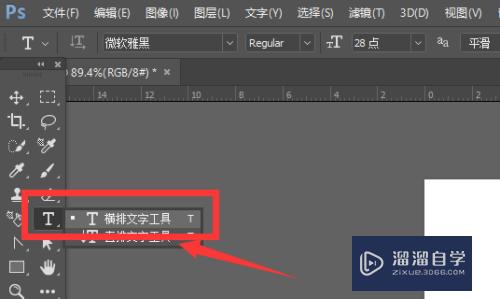
第2步
如图,在画布中输入一段文字
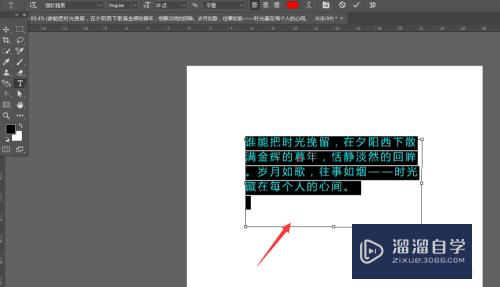
第3步
选择文字图层,然后ctrl+t将其进行变换
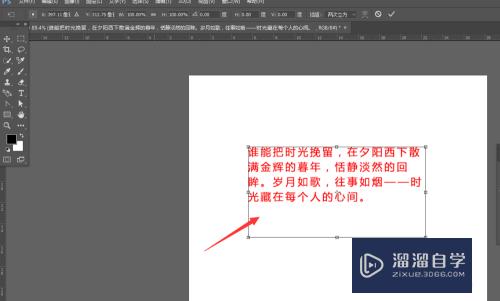
第4步
变换后,在上方会出现一行属性栏,在如图的位置输入数值,得到如图的倾斜效果,负值是相反方向倾斜
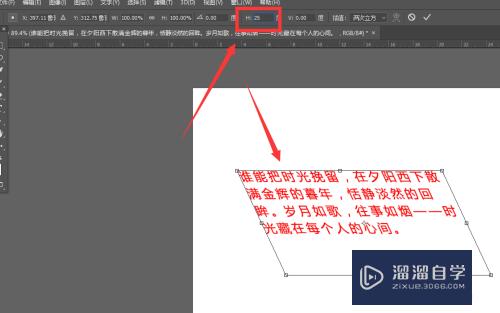
第5步
当输入V值时,是上下倾斜,如图所示
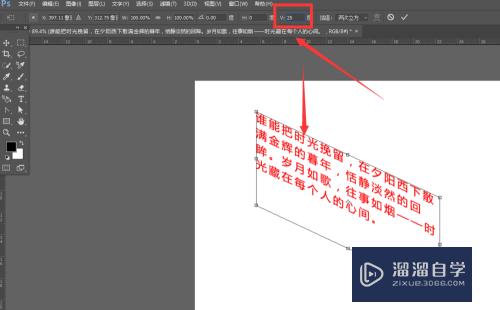
第6步
如图,这里是调整整个文件的旋转程度选项。
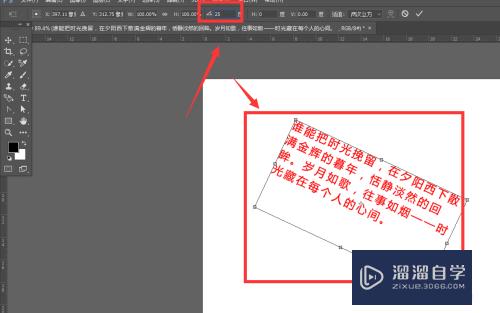
注意/提示
好啦,本次小溜为大家分享的“PS如何制作倾斜文字效果?”就到这里啦,如果恰好对你有用的话记得点赞哦!本站会持续分享更多实用的内容,以及相关的学习课程,需要的朋友快多多支持溜溜自学吧!
相关文章
距结束 05 天 04 : 26 : 44
距结束 00 天 16 : 26 : 44
首页






